ACDSee Photo Studio Ultimate 2018 został niedawno wydany i ma wiele opcji zawartych w jednym programie. Oferuje kombinację funkcji takich jak Lightroom, Bridge i Photoshop w jednej konfiguracji w konkurencyjnej cenie.

W zależności od poziomu umiejętności, jest przeznaczony zarówno dla początkujących, jak i zaawansowanych użytkowników. Ta nowa wersja 2018 łączy wcześniej samodzielne programy w jeden z kilkoma nowymi funkcjami. Trwają również prace nad przyszłymi wersjami, więc jest to opcja, która jest ulepszana.
Na potrzeby tego artykułu będę używać Lightrooma i Photoshopa jako podstawy do porównania, ponieważ są to narzędzia, których obecnie używam.
Przejdźmy przez zwykłe kroki, do których będzie używane to oprogramowanie, z punktu widzenia początkującego fotografa i kogoś nowego w oprogramowaniu.
Zawartość
- Konfiguracja programu
- Podstawowy układ
- Importuj obrazy
- Edycja surowego obrazu
- Tryb edycji z warstwami itp.
- Ogólne komentarze
1. Konfiguracja i instalacja
Konfiguracja i instalacja są dość standardowe. Musisz założyć konto w ramach procesu instalacji (próbowałem go pominąć, ale anulowałem instalację, kiedy to zrobiłem), co wymaga dodatkowego kroku rejestracji z potwierdzeniem e-mailem. Jednak po wykonaniu tej czynności nie ma żadnych innych przeszkód w używaniu lub uruchamianiu programu.
Pozwala również wybrać dysk/katalog/folder, w którym chcesz go zainstalować, jeśli chcesz użyć niestandardowej ścieżki instalacji.
2. Układ podstawowy
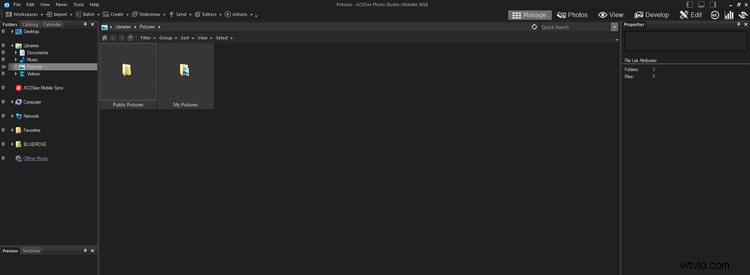
Podstawowy układ przy pierwszym uruchomieniu oprogramowania.
Jest to domyślna konfiguracja po otwarciu programu. Jest ustawiony na przeglądanie biblioteki zdjęć i jest w trybie zarządzania. Tryby znajdują się po prawej stronie u góry ekranu i prowadzą do różnych dostępnych funkcji. Tryby, które szczegółowo przyjrzymy się w tym artykule, to Zarządzanie, Zdjęcia, Przeglądanie, Tworzenie i Edycja.
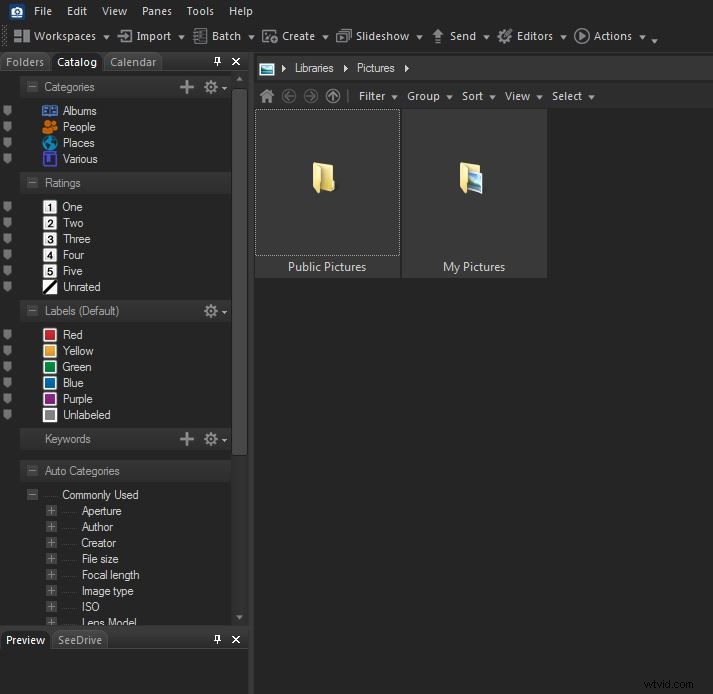
Karta Katalog, w której możesz przeglądać obrazy, które zostały ocenione lub oznaczone lub według innych kategorii.
Po lewej stronie pod menu Plik znajdują się trzy zakładki. Pierwsza to zakładka Foldery, która jest domyślną strukturą plików. Następna jest karta Katalog, która pojawia się, aby umożliwić przeglądanie/sortowanie obrazów, które zostały ocenione za pomocą liczb lub kolorów. Pobrał kolorowe etykiety, które wcześniej zastosowałem do obrazów w Lightroomie, co było interesujące.
Wracając do zakładki Folder, aby wybrać folder i wyświetlić obrazy, możesz wrócić do Katalogu. Jeśli wybierzesz obraz, będziesz mógł ocenić go za pomocą numeru lub koloru.
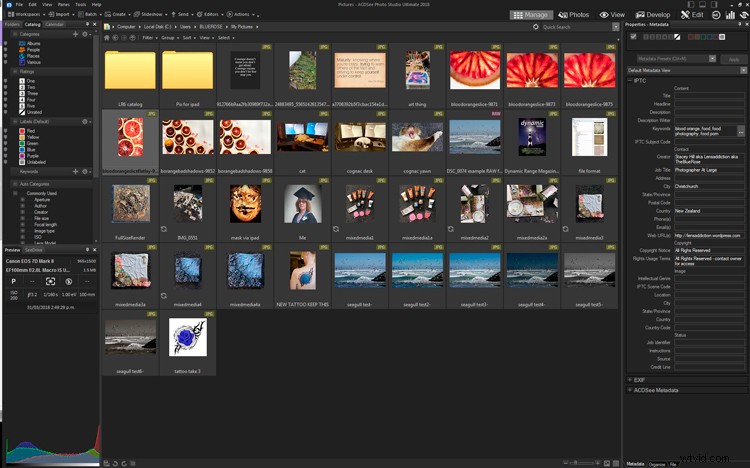
Tryb zarządzania z folderem obrazów załadowanych do przeglądania.
Wyświetl i zarządzaj trybami
Wróć do zakładki Foldery w trybie zarządzania, jeśli wybierzesz obraz, pojawi się on z danymi EXIF i histogramem w lewym dolnym panelu. Panel po prawej stronie wyskakuje ze wszystkimi metadanymi, a także umożliwia ocenę obrazu.
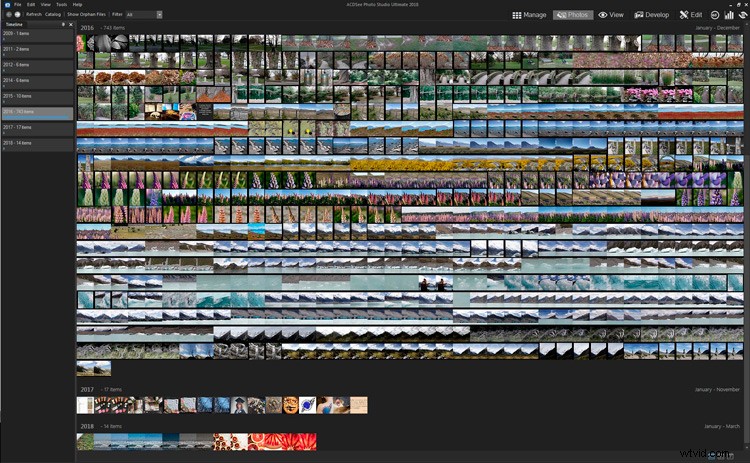
Tryb Zdjęcia oferuje trzy różne sposoby przeglądania zdjęć. W prawym dolnym rogu ma trzy cyfry; 7, 31 i 365 – umożliwiają sortowanie według tygodnia, miesiąca lub roku. Powyższe zdjęcie przedstawia zdjęcia posortowane według roku. Możesz przewijać wizualnie wszystkie swoje obrazy.
Chociaż możesz łatwo przechodzić między trybami zdjęć i zarządzania. Ale jeśli chcesz przejść do trybu widoku, musisz kliknąć obraz w trybie zdjęć, aby go otworzyć. Dwukrotne kliknięcie obrazu w trybie Zdjęcia automatycznie otworzy go w trybie przeglądania.
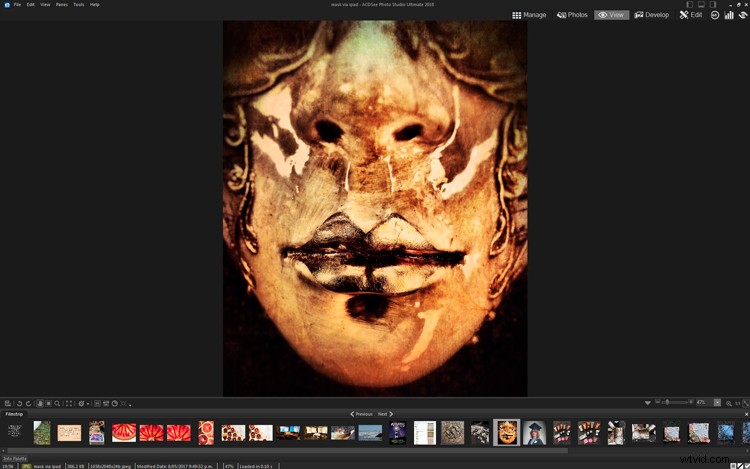
Domyślny układ trybu przeglądania.
Tryb przeglądania jest podobny do Adobe Bridge, gdzie masz taśmę filmową do przeglądania obrazów na dole i kilka podstawowych funkcji edycyjnych na pasku narzędzi po lewej stronie tuż nad miniaturami.
Biorąc pod uwagę, że w tym momencie nie dokonano żadnej edycji obrazu, a narzędzia są podstawowymi funkcjami automatycznymi, możesz nie chcieć tutaj nic robić.
Tryb programowania
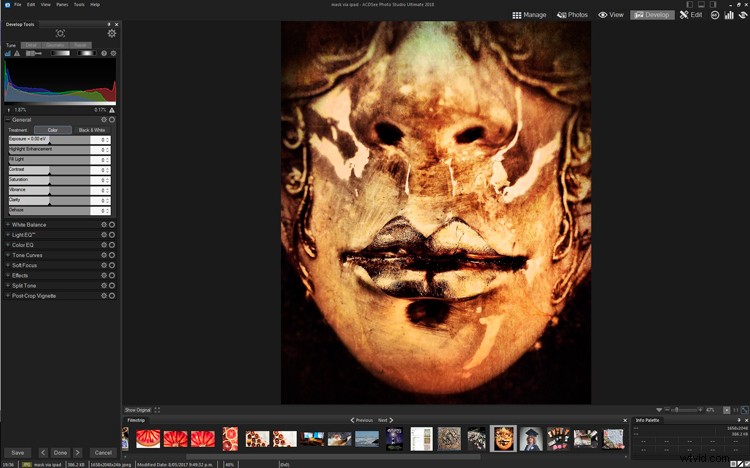
Domyślny układ trybu programowania z panelem edycji po lewej stronie
Tryb programistyczny to edytor surowy. Jest bardzo podobny do Lightrooma, z wyjątkiem tego, że panel edycji znajduje się po lewej stronie. Można go jednak dostosować i przenieść w prawo, jeśli wolisz.
Tryb edycji
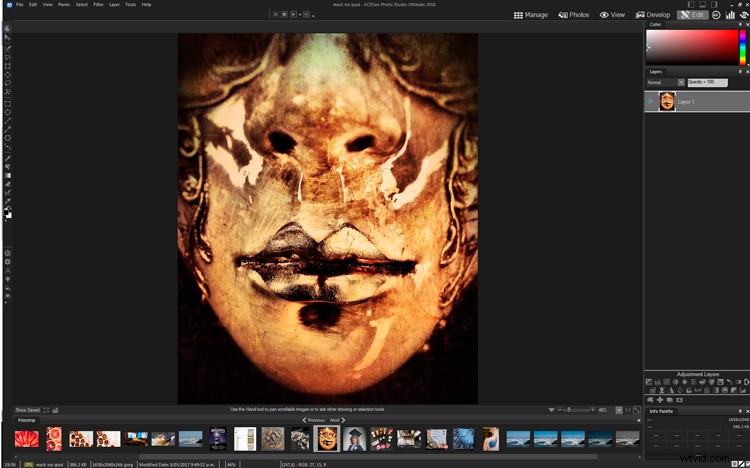
Tryb edycji z nieznacznie zmodyfikowanym obszarem roboczym – panel Warstwy znajduje się po prawej stronie
Tryb edycji to zaawansowana funkcja edycji. Tutaj znajdziesz warstwy, maski, tekst i inne funkcje zwykle występujące w Photoshopie. Paleta narzędzi po lewej stronie pierwotnie znajdowała się u góry obrazu, ale przeniosłem ją.
Tryb 365 oferuje opcje licencjonowania subskrypcji, które prawdopodobnie nie są istotne w przypadku zakupu licencji wieczystej.
Tryb panelu
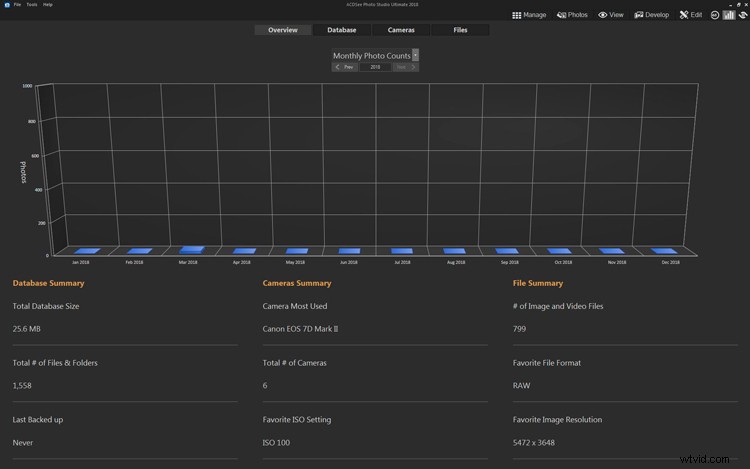
Domyślny układ trybu pulpitu.
Tryb Dashboard oferuje ciekawe sposoby przeszukiwania bazy danych w celu uzyskania informacji – ile posiadasz plików, jaki aparat jest najczęściej używany. Wygląda na to, że nie można go edytować poza danymi, które dostarcza, więc nie można znaleźć takich rzeczy, jak najczęściej używane ogniskowe lub przysłony obiektywu.
Ostatnim trybem jest Centrum wiadomości. Nie miałem wiadomości do wyświetlenia.
Podsumowanie – istnieją trzy różne sposoby przeglądania obrazów, surowy edytor, zaawansowany edytor i inne funkcje o mniejszym znaczeniu.
3. Importowanie obrazów
Ponieważ jestem użytkownikiem Lightrooma od LR3, mam już kilka lat zdjęć przechowywanych na moim komputerze. Przechowuję pliki obrazów na serwerze NAS (Network Attached Storage), więc chciałem sprawdzić, czy zostaną znalezione i dostępne, ponieważ niektóre programy mają problemy z funkcjonalnością NAS.
Dobrą wiadomością jest to, że ACDSee szczęśliwie znalazł obrazy na moim NAS i byłem pod wrażeniem tego, jak szybko załadował je do podglądu. Był znacznie szybszy niż LR, który zwykle importuje obrazy i ładuje podglądy.
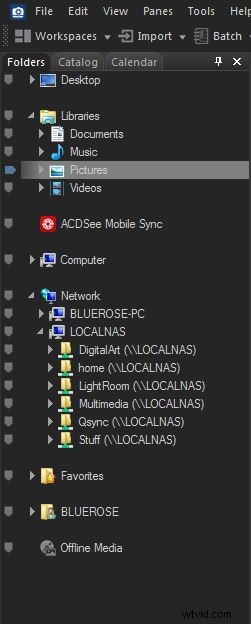
Tryb zarządzania pokazujący sieć z widocznymi folderami NAS.
Dlatego konieczne było również wykonanie testu importu obrazu.
Plik> Importuj> Z urządzenia znalazłem moją kartę CF podłączoną do komputera, a panel importu umożliwił podgląd obrazów, wybór obrazów, wybór miejsca docelowego i zmianę nazwy pliku. Ponownie podgląd obrazu był bardzo szybki.
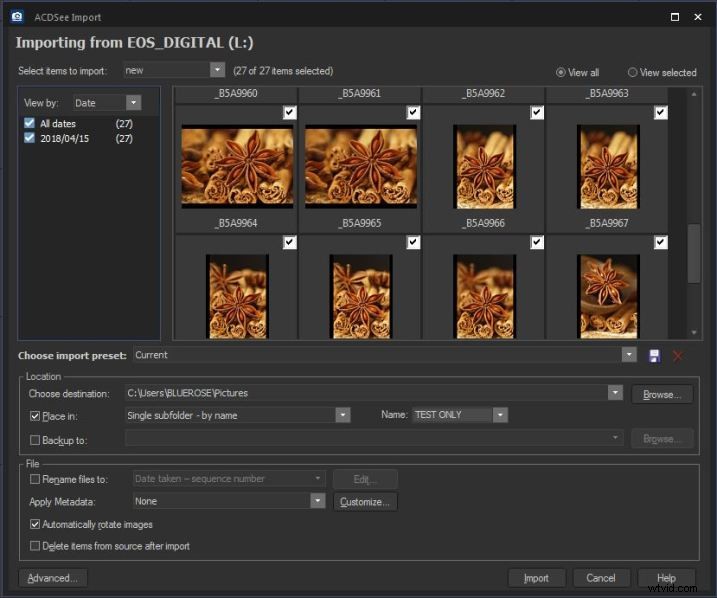
Importuj panel obrazu w ACDSee Photo Studio Ultimate 2018.
Po kliknięciu Importuj w prawym dolnym rogu otworzyło się jasnoszare pole z paskiem postępu i przejrzało wszystkie obrazy podczas ich importowania. Zaimportowałem 28 obrazów i zajęło to mniej niż minutę.
Po zakończeniu pojawi się pytanie, czy chcesz wyświetlić zaimportowane obrazy. Kliknięcie przycisku Tak przeniesie Cię do folderu obrazów, w którym można obejrzeć wszystkie obrazy.
4. Edycja surowego obrazu w trybie opracowywania

Nieedytowany plik RAW.
Tryb rozwoju jest bardzo podobny do Lightrooma. Panel edycyjny domyślnie znajduje się po lewej stronie, ale przeniosłem go na prawo, ponieważ takie są moje preferencje. Histogram jest widoczny z różnymi jego elementami w różnych kolorach, ale nie można ich klikać i przesuwać/edytować w samym histogramie.
Głównym panelem edycji jest Tune, a pozostałe to Detail (ostrość, redukcja szumów), Geometria (perspektywa, korekcja obiektywu i kadrowanie) oraz Naprawa (naprawa i klonowanie).
Nie jest to do końca oczywiste, ale białe bity z trójkątem na dole to suwaki i przesuwasz je, aby dokonać zmian. Możesz także zmienić liczby lub kliknąć strzałki. Nie wydaje się, aby resetował się do zera po dwukrotnym kliknięciu paska, ponieważ cały pasek jest aktywny.

Obraz po zastosowaniu zmian.
Powyższy obraz został wyedytowany z widocznymi ustawieniami oraz kilkoma innymi panelami. Ogólnie uważam, że jest nieco bardziej agresywny niż w porównaniu z LR, więc jeśli wolisz bardziej subtelne podejście, zachowaj ostrożność przy stosowaniu suwaków.
Główna jagoda na moim obrazie miała znak z przodu, więc postanowiłem przetestować funkcję Heal. Chociaż nakładanie było trochę powolne i wydawało się, że robię to etapami, byłem dość zaskoczony, jak dobrze to działa. Po obejrzeniu na 100% widoczne są pewne niebieskie plamy, które wyglądałyby trochę nienaturalnie, gdyby ten obraz został wydrukowany, ale na pierwszy rzut oka (lub podczas przeglądania online) nie jest oczywiste, że ten obraz został wyleczony. O wiele lepsza praca niż mój LR6.

Obraz przed nałożeniem uzdrowienia i widoczne zarysowania – oglądane w 100%

Obraz po zastosowaniu kilku pociągnięć pędzla Heal – oglądany w 100%.
Eksperymentowałem też z innymi rzeczami w trybie rozwoju. Istnieje możliwość kopiowania i wklejania ustawień między obrazami, można zastosować winietę i dostosować jej ustawienia.
Aby zapisać obraz, istnieje kilka opcji. Gotowe otwiera okno dialogowe Zapisz lub Zapisz jako jak standardowa funkcja zapisywania plików w systemie Windows. Zapisz daje rozwijane pole do zapisania jako, zapisania kopii lub wyeksportowania.
Opcja Eksportuj otwiera to okno, w którym możesz wybrać takie rzeczy, jak miejsce docelowe, zmienić nazwę, format i rozmiar. Podobna do standardowej funkcji eksportu w Lightroomie.
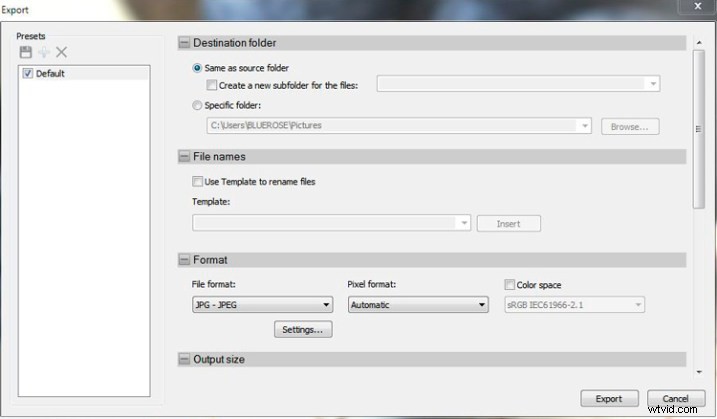
Panel eksportu obrazów.
5. Tryb edycji – warstwy i inne opcje
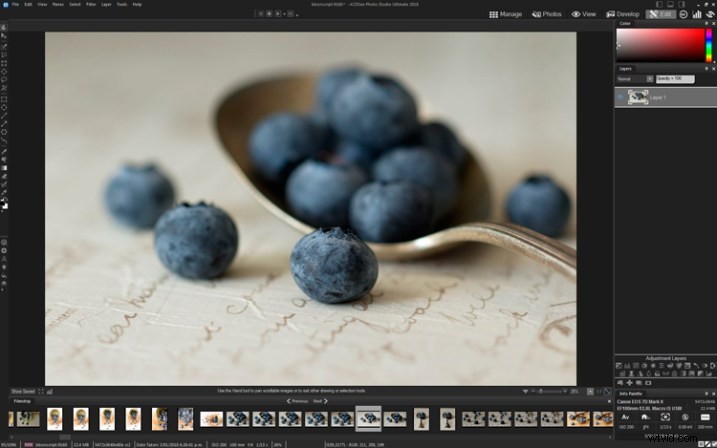
Tryb edycji z obrazem otwartym do edycji.
Tryb edycji to miejsce, w którym możesz wykonać rodzaj edycji, do którego często używany jest Photoshop. Obsługuje warstwy, maski, warstwy dopasowania, tekst itp. Przesunąłem kilka paneli, aby obszar roboczy był bardziej znajomy, ale poza tym powyższy zrzut ekranu pokazuje podstawowe ustawienie trybu edycji.
Jedną z nowych funkcji Edit Mode są Akcje – które wydają się być kombinacją LR Presets i PS Actions. Są one dostępne tylko w trybie edycji w menu Narzędzia. Istnieje kilka różnych kategorii, a przeglądarka podglądu daje wyobrażenie o ostatecznym wyniku.
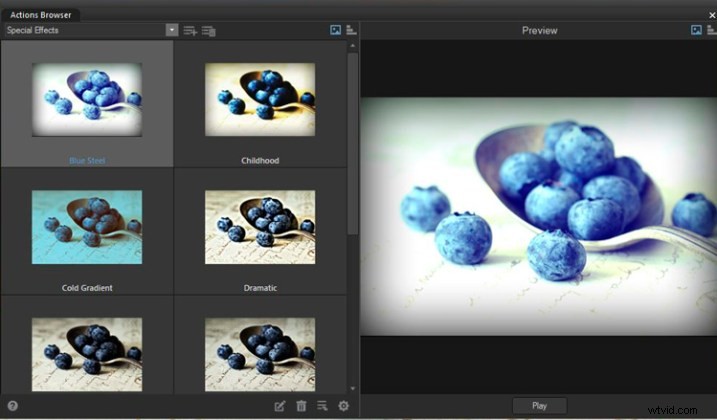
Przeglądarka akcji pokazująca podgląd efektów.
Aby zastosować, naciśnij Play. Efekt nakładany jest bezpośrednio na warstwę bazową, co jest nieco ograniczające, ponieważ nie można go w żaden sposób edytować i nakłada się go z dużym entuzjazmem. Dodanie pustej warstwy i zastosowanie do niej nie zadziałało, a szkoda, ponieważ w ten sposób można było wprowadzić zmiany w warstwie akcji.

Obraz po zastosowaniu efektu Grunge.
Dla porównania, wyedytowałem obraz ręcznie, dodając kilka warstw tekstur i zamaskowałem ciężką teksturę miękkim pędzlem, aby uzyskać bardziej delikatny efekt.

Alternatywna wersja obrazu z kilkoma warstwami tekstur grunge dodanymi ręcznie, indywidualnie dopasowanymi i zamaskowaną ciężką teksturą, aby zmiękczyć ogólny efekt.
Jedynym ograniczeniem ręcznego dodawania warstw tekstur było niemożność przeciągnięcia ich z otwartej instancji Eksploratora Windows, co mogę zrobić w programie Photoshop.
Gdy będziesz gotowy do zapisania pliku, masz do wyboru Plik>Zapisz/Zapisz jako/Zapisz jako kopię/Eksportuj.
6. Komentarze ogólne
Patrząc na to z perspektywy początkującego, kogoś nowego w fotografii i edycji, ACDSee Photo Studio Ultimate 2018 ma wiele zalet:
- Jest dostępny jako samodzielna licencja wieczysta lub subskrypcja.
- Oferuje zarządzanie obrazami, edycję RAW i zaawansowane funkcje edycji.
- Dla nowicjusza ma wszystkie funkcje, których prawdopodobnie będziesz potrzebować w jednym programie.
- Edytory obrazów nie są najłatwiejszymi programami do nauczenia się i używania, ale to nie czyni ich bardziej skomplikowanymi.
- Wygląda znajomo w porównaniu z innymi popularnymi programami na rynku.
Jako zaawansowany użytkownik zarówno Lightrooma, jak i Photoshopa, jest kilka rzeczy, które wolałbym działać inaczej:
- Widocznie ciemnoszary odcień w tle jest ciemniejszy niż wolę i nie mogłem łatwo znaleźć opcji, aby to zmienić.
- Dodając inne obrazy lub tekstury, łatwiej jest je znaleźć na drugim monitorze za pomocą Eksploratora Windows i przeciągnąć na mój obraz — jest to łatwe w Photoshopie, ale ACDSee nie zezwalało na to w trybie Develop, tylko w Warstwy. Ma przycisk „Dodaj plik jako warstwę”, który jest dobrym obejściem.
- W trybie opracowywania mogłem wybrać drugi monitor do oglądania mojego obrazu, ale pozostał on statyczny w oryginalnym widoku obrazu i nie odzwierciedlał żadnych zmian, które wprowadziłem na obrazie, co było nieco zaskakujące.
- Jeśli jesteś w trybie edycji i zastosowałeś warstwy do obrazu, nie możesz wrócić do trybu opracowywania, chyba że zapiszesz spłaszczenie. Właściwie nie jest to skarga, po prostu działa trochę inaczej, niż się spodziewałem.
Wniosek
Pełna cena ACDSee Photo Studio Ultimate 2018 to 149,99 USD za samodzielną licencję wieczystą, a także bezpłatny 30-dniowy okres próbny. Oferuje również miesięczną (lub roczną) subskrypcję, która pozwala alternatywnie korzystać z maksymalnie pięciu urządzeń, aktualizacji i przechowywania w chmurze. Ceny subskrypcji różnią się w zależności od użytku osobistego lub biznesowego.
Za mniej niż 150 USD za jednorazowy koszt z góry oferuje funkcję zarządzania obrazami, edytor obrazów RAW z wieloma funkcjami i funkcjonalnością oraz zaawansowaną edycję za pomocą warstw, masek, warstw dopasowania i innych dodatków.
Dla początkujących fotografów lub edycji, ACDSee Photo Studio Ultimate 2018 ma wiele do zaoferowania. Tak, ma pewne dziwactwa i irytacje w porównaniu z innymi programami, ale nic, co utrudnia korzystanie z niego.
Jako pakiet na początek początkujący i zapewniający wszystko, czego możesz potrzebować, jest to konkurencyjne rozwiązanie programowe dla użytkownika ogólnego. Silny rywal zarówno pod względem ceny, jak i faktu, że oferuje wszystko, czego możesz potrzebować, w jednym miejscu, dzięki czemu jest spójny i łatwy w użyciu i zarządzaniu dla początkujących.
Zastrzeżenie:ACDsee jest partnerem reklamowym dPS.
